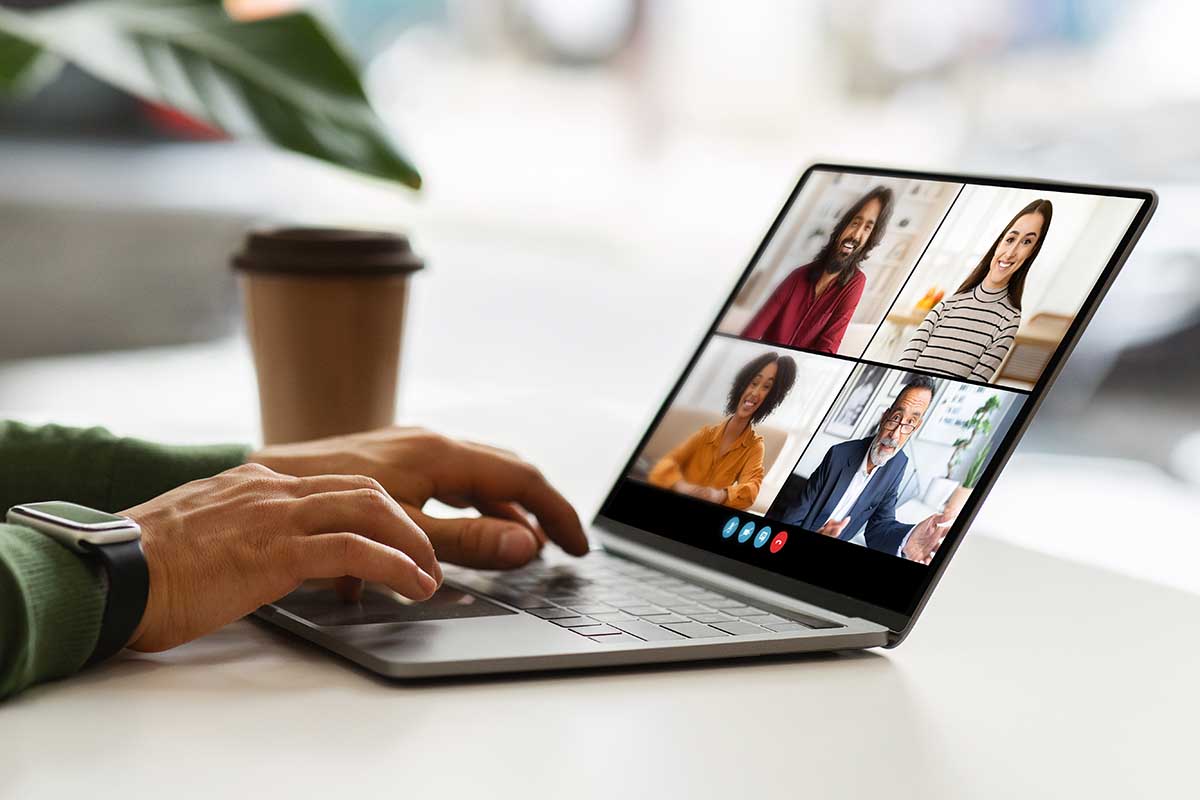Come togliere lo standby dal pc? Bastano pochi passaggi per disattivare il risparmio energetico del tuo computer: vediamo cosa significa e come si toglie tramite varie opzioni su Windows o Mac.
Standby pc: cosa significa
Quando non usi attivamente il computer, dopo un po’, questo va in sospensione, in uno stato di riposo per il risparmio energetico, un’opzione noiosa se devi scaricare dei file pesanti o comunque hai bisogno che un programma continui a girare, ad esempio perché stai esportando un video.
Ci possono essere diversi tipi di sospensione, come lo standby tout court e l’ibernazione, quindi fai attenzione ad agire su quello che ti interessa.
In generale, puoi levare lo standby o modificare il tempo che passa da quando smetti di usare il computer a quando va in standby.
Quindi, se dopo aver disattivato lo standby, vuoi attivarlo di nuovo, fai gli stessi passaggi.
Come togliere lo standby dal pc (Windows 10)
Come si toglie lo standby tramite le impostazioni aperte con il tasto destro
- Su un punto del desktop, premi il tasto destro del mouse: si apre una finestra: clicca su “impostazioni schermo”;
- Nel menù a sinistra, clicca su “alimentazione e sospensione”;
- Nell'area sospensione, puoi impostare dopo quanto tempo il pc va in standby (in sospensione), se alimentato a batteria o collegato alla rete elettrica: per non fare andare in standby il pc, seleziona "mai"; per modificare lo standby, aumenta o diminuisci il tempo.
Come si toglie lo standby tramite le impostazioni aperte dal menu Start
- Nel desktop, vai sulla barra che si trova nella parte bassa dello schermo e in particolare sull’estremo sinistro: clicca sulla finestrella;
- All’estrema sinistra, ci sono delle icone disposte in verticale: clicca sulla rotellina e si aprono le impostazioni;
- Clicca su “sistema” e, nel menù a sinistra, su “alimentazione e sospensione”: ti ritrovi nella stessa finestra di prima, quindi, nell’area sospensione, puoi togliere lo standby o modificarlo.
Come si toglie lo standby o l’ibernazione tramite il pannello di controllo
Da qui, puoi gestire i vari tipi di sospensione, anche l’ibernazione.
- Nella barra in basso, a sinistra, puoi cercare tra i programmi: scrivi “pannello di controllo” e ti dovrebbe comparire;
- In alternativa, puoi cliccare sulla finestrella che si trova, sulla barra in basso, all’estrema sinistra: scorri i programmi e clicca su “sistema Windows”: nel menù che si apre, clicca su pannello di controllo;
- Una volta che apri il pannello di controllo, seleziona "sistema e sicurezza";
- Alla sezione "opzioni risparmio energia", clicca su "modifica impostazioni di sospensione del computer";
- Da qui, puoi togliere lo standby dal pc selezionando la voce "mai" oppure puoi gestire il tempo della sospensione;
- Per gestire i tipi di standby e la sospensione, premi su "cambia impostazioni avanzate risparmio energia" in basso;
- Si apre una nuova finestrella: vai alla voce "Sospensione" e premi "+" per cambiare le diverse opzioni come l'ibernazione e lo standby: puoi scrivere "0" o indicare un tempo diverso dopo cui il computer va in standby;
- Clicca su "Applica" e poi su “Ok”.
Come si toglie lo standby o l’ibernazione tramite il tasto destro sul desktop
- Vai sul desktop e, su un punto qualsiasi, premi il tasto destro del mouse: si apre una finestra: clicca su personalizza;
- Sul menù a sinistra, premi su "schermata di blocco": scorri e clicca su "impostazioni screen saver";
- Si apre un'ulteriore finestra: clicca su "modifica impostazioni di risparmio energia" e ti ritrovi nel pannello di controllo.
Come togliere lo standby dal pc (Windows 8)
Come si toglie lo standby tramite le impostazioni
- Apri la charms bar: sulla tastiera, premi il tasto con la finestrella (Wndows Key) e la C, oppure avvicina il mouse alla destra dello schermo.
- Clicca su impostazioni >impostazioni pc> alimentazione e sospensione;
- Togli lo standby selezionando l’opzione “mai”.
Come si toglie lo standby tramite il pannello di controllo
Vedi la procedura illustrata sopra. Per arrivare al pannello di controllo, apri la Charms bar.
Come togliere lo standby dal pc (Windows 7)
Come si toglie lo standby tramite il pannello di controllo
Il procedimento è analogo a quello indicato prima. Per aprire il pannello di controllo, guarda in Start o fai la ricerca.
Come togliere lo standby dal pc (Mac)
Puoi evitare lo stand by tramite l’utility caffeinate o regolando le impostazioni di “Risparmio energia”. Qui, per levare lo standby, spunta l'opzione "impedisci al computer di andare automaticamente in stop quando il monitor è spento" e togli il contrassegno dalla voce "metti in stop in dischi rigidi quando è possibile".
Inoltre, puoi attivare o disattivare Power Nap che permette l'esecuzione di alcune attività mentre il pc è in stop: ti basta spuntare o togliere il contrassegno all’opzione.